在PPT演示文稿中,我们可以根据自己的实际需要,插入各种形状并对其进行大小,旋转,位置等参数的设置。比如我们可以在PPT页面中插入弧形,插入之后我们可也精确设置弧形的角度等。那小伙伴们知道PPT演示文稿中怎么精确设置弧形的角度吗,方法其实是非常简单的。我们首先点击打开PPT演示文稿,接着点击“视图”选项卡,点击勾选“参考线”,接着点击“插入”选项卡,点击“形状”,在其下拉选项中点击“弧线”,接着按住键盘上的Ctrl shift键,在界面中绘制弧形,接着点击“绘图工具”下的“格式”,点击“旋转”,接着在右侧“设置形状格式”窗口中的“旋转”处,点击设置想要的度数就可以了。接下来,小编就来和大家分享具体的操作步骤了,有需要的小伙伴们快来一起往下看看吧!
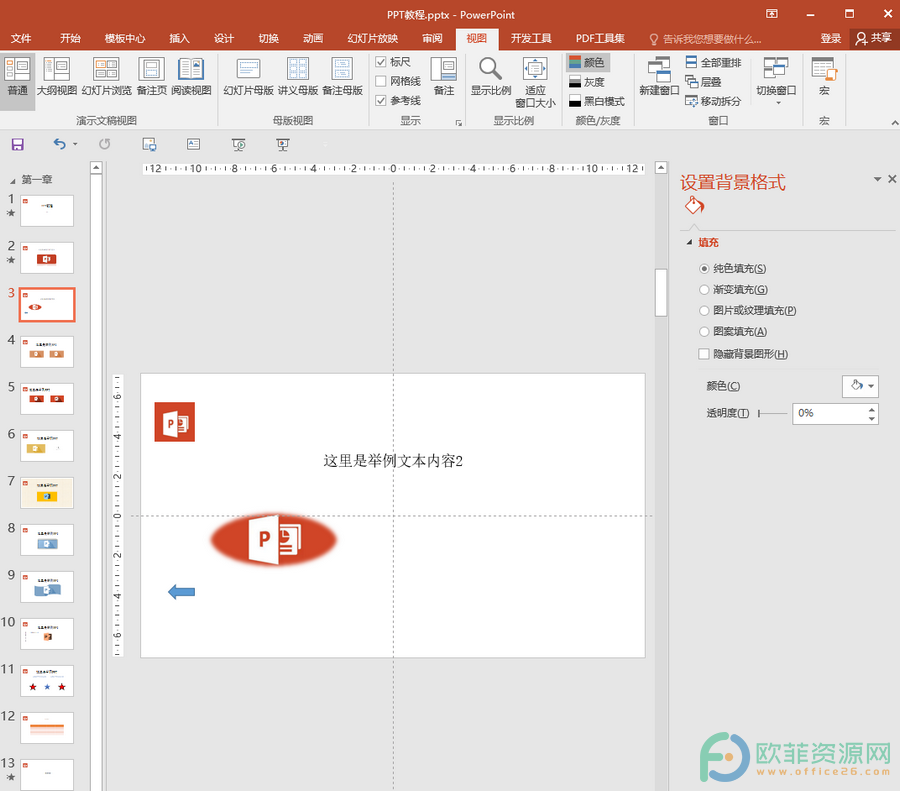
操作步骤
第一步:打开PowerPoint演示文稿,点击界面上方的“视图”选项卡,点击勾选“参考线”;
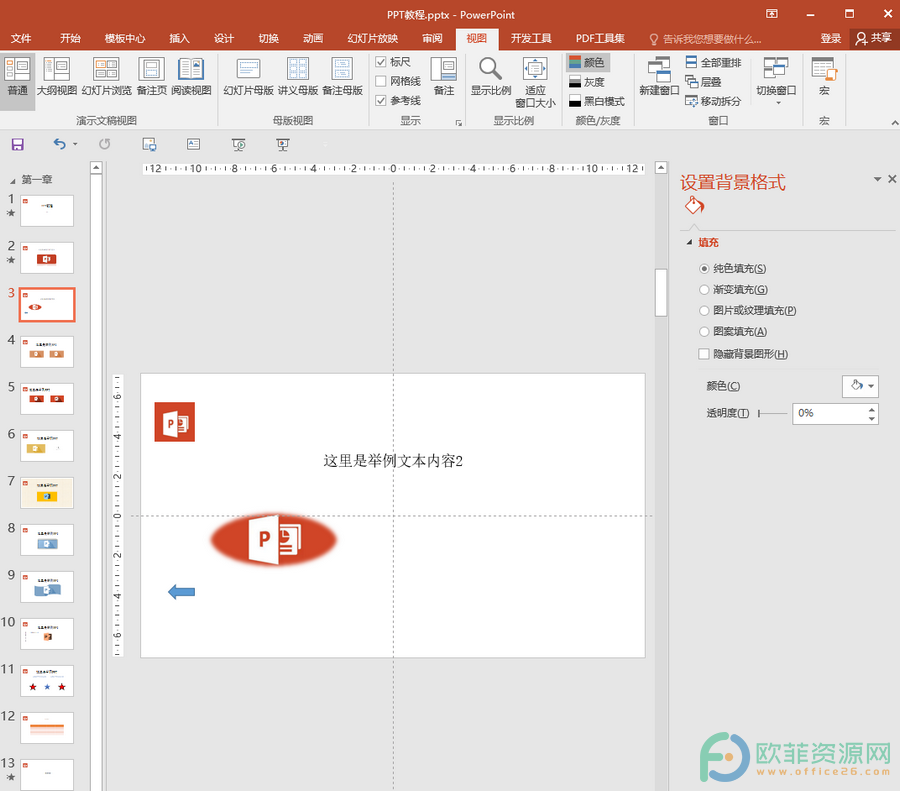
第二步:点击“插入”选项卡,点击“形状”,接着在其下拉选项中点击弧形形状;
PPT中怎么锁定参考线
在PPT演示文稿中,我们可以根据自己的实际需要,开启或关闭参考线。如果我们有需要,可以将参考线进行锁定。那小伙伴们知道PPT演示文稿中怎么锁定参考线吗,方法其实是非常简单

第三步:按住键盘上的Ctrl shift键,活动鼠标进行弧线的绘制,接着点击界面上方“绘图工具”下的“格式”,接着点击“旋转”,并在其下拉选项中点击“其他旋转选项”;
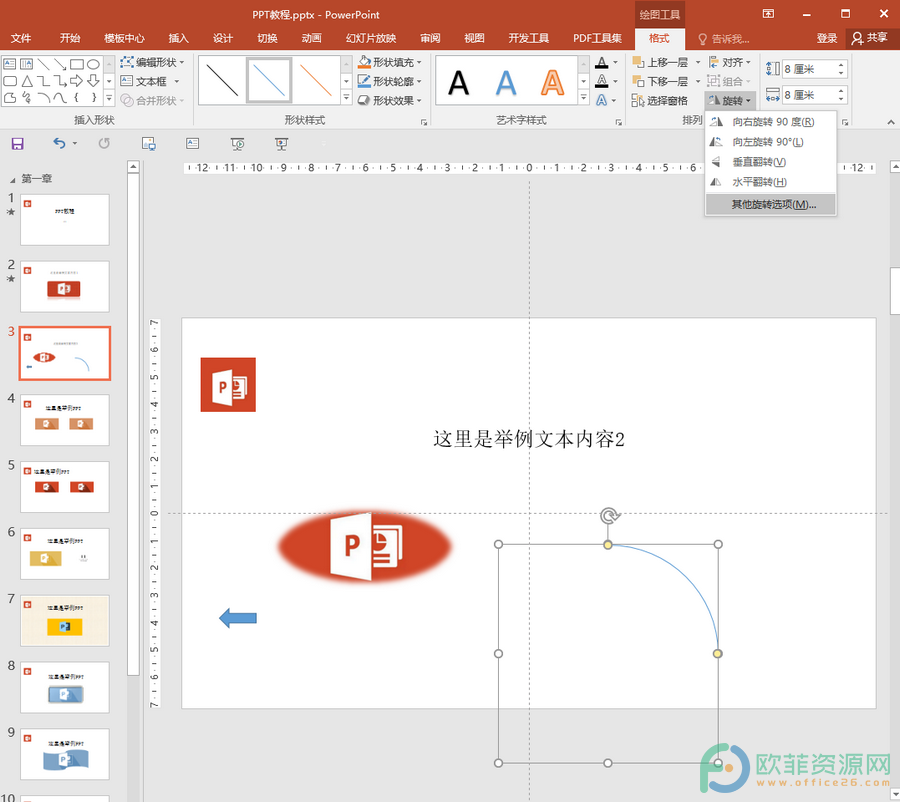
第四步:在界面右侧“设置形状格式”窗口,点击“旋转”右侧的方框可以设置想要的选择度数,我们还可以点击拖动界面中弧线两端的黄色圆点,调整弧线的长度。
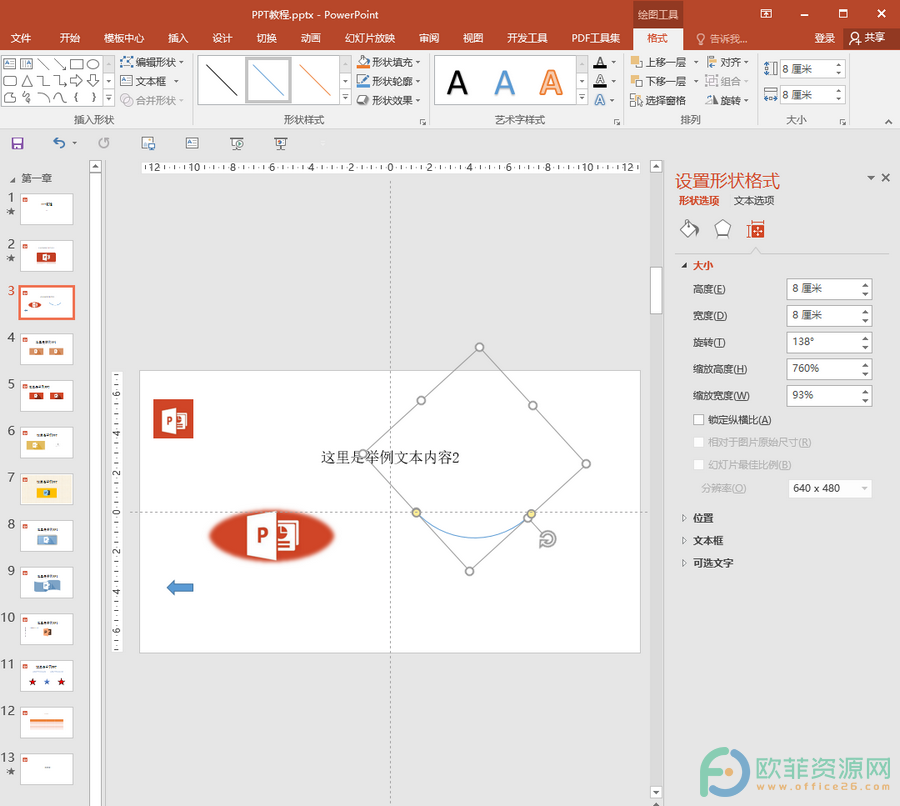
以上就是PowerPoint 中精准设置弧形角度的方法教程的全部内容了。在设置形状格式窗口,我们还可以点击设置形状的高度,宽度,缩放高度,缩放宽度,锁定纵横比等。
PPT中怎么批量填充编织物纹理
相信比较熟悉PPT演示文稿的小伙伴们都知道,在PPT演示文稿中,系统提供了很多的纹理填充效果,比如我们可以点击设置编织物填充效果等等。那小伙伴们知道PPT演示文稿中怎么批






